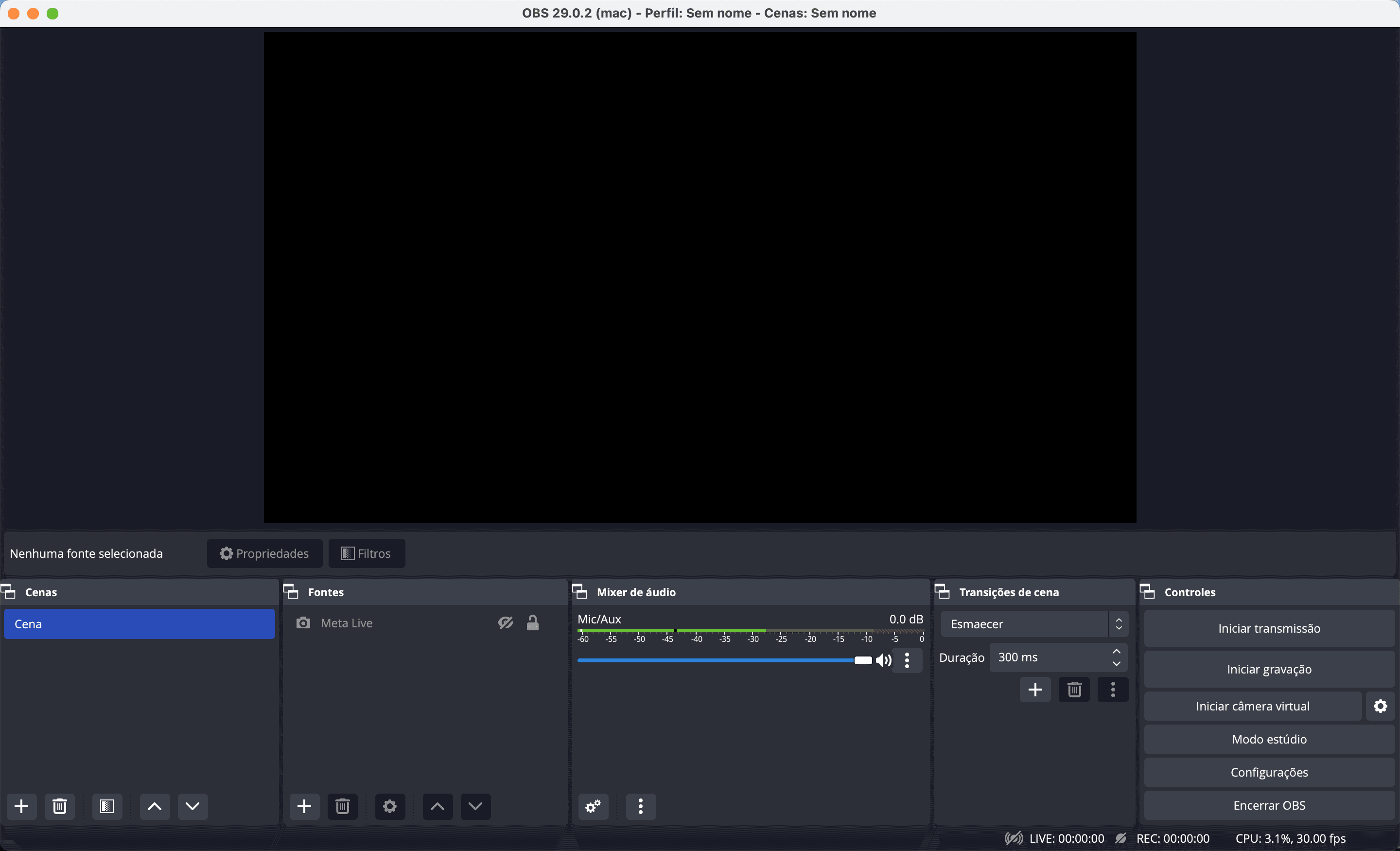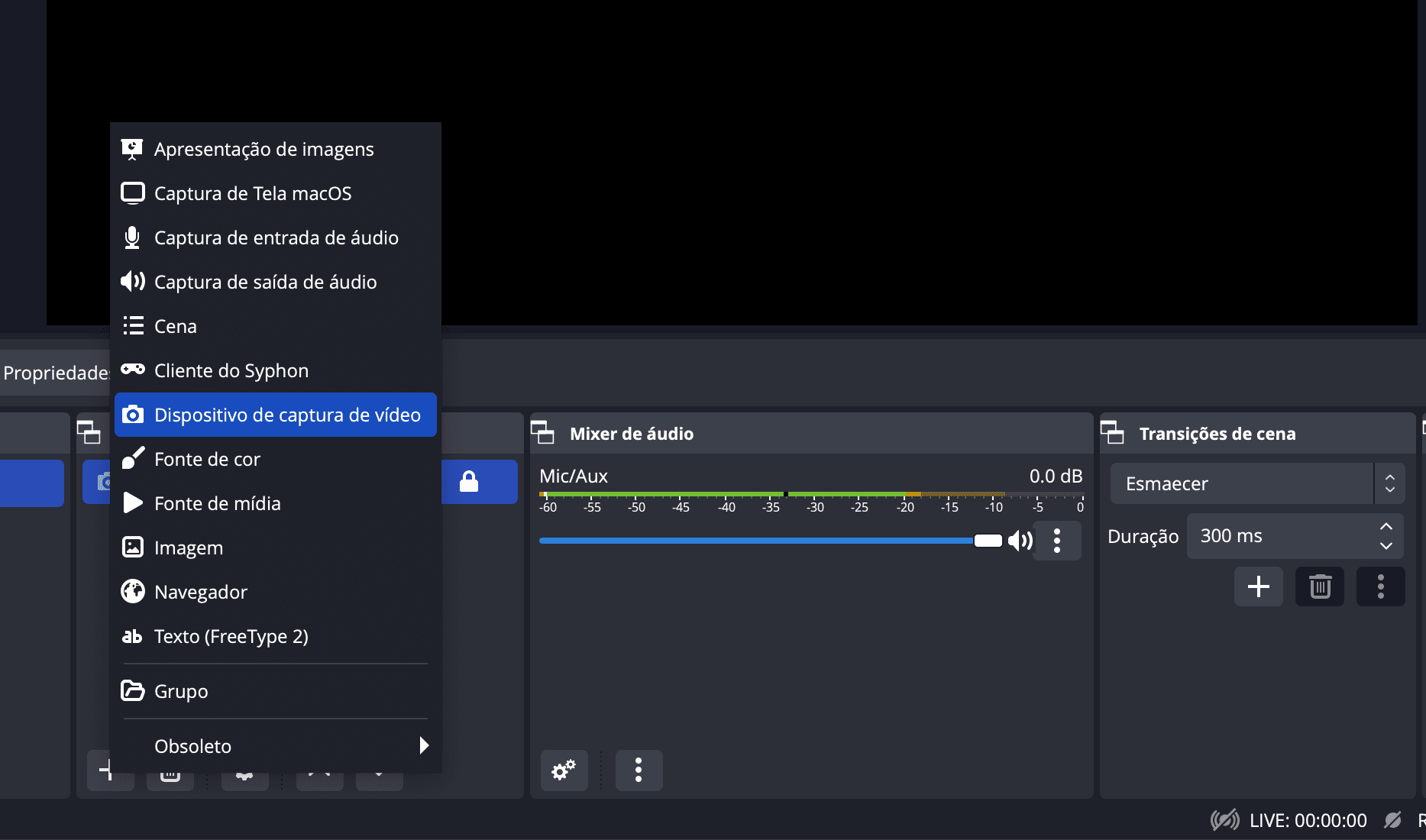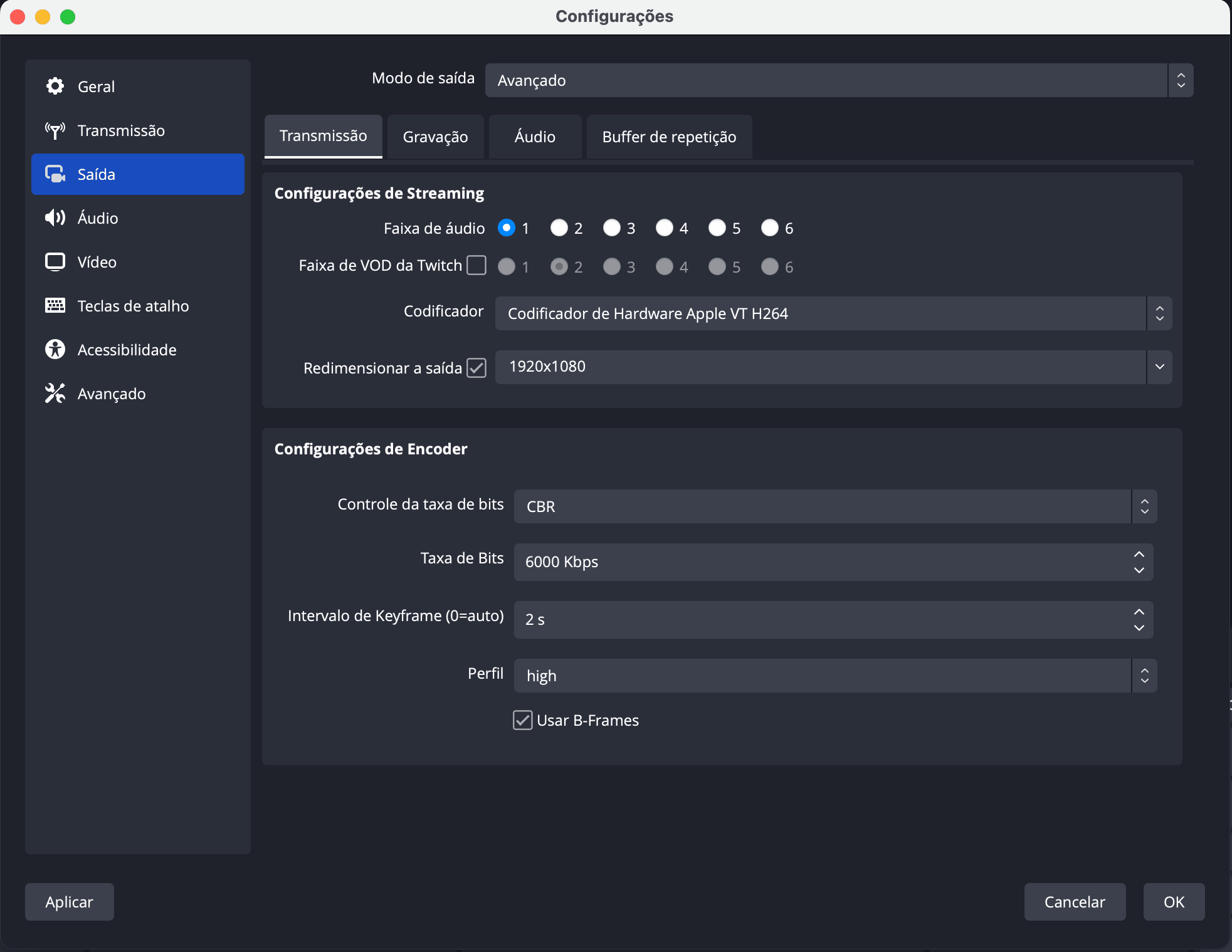Conectar OBS Studio (programa de streaming) ao Facebook Live e ao Instagram Live é um processo relativamente simples.
Neste tutorial, você verá os passos básicos para conectar o OBS Studio ao Facebook e Instagram Live.
Antes de começar, é importante ter em mente que você precisa ter uma conta nas redes sociais que deseja utilizar o recurso e também precisa ter um programa de streaming instalado no seu computador.
Siga os passos abaixo para configurar o software de streaming
Para fins deste tutorial, vamos usar o Open Broadcaster Software (OBS Studio) como exemplo de software de streaming.
1. Baixe o OBS, instale e inicie o programa. Ignore o assistente de autoconfiguração.
2. Adicione uma fonte de vídeo clicando no botão "+" ou com o botão direito na janela de Fontes e escolhendo Dispositivo de captura de vídeo.
3. Crie uma nova fonte clicando em Criar nova, dê um nome e clique em OK.
4. Selecione o Dispositivo. Configure a Resolução e Taxa de quadros, ou utilize as configurações predefinidas. Ao terminar, clique em OK.
(Obs: Verifique se a Captura de entrada de áudio está selecionada para webcams com microfones integrados).
5. Clique em Configurações, após selecione Saída e escolha Avançado no Modo de Saída.
👉Aumente as visualizações do seu perfil com nosso serviço de visualizações REELs Instagram!
6. No menu Codificador. Selecione o codificador de vídeo H264.
(Obs: Caso você não esteja usando um computador exclusivo para streaming, é recomendado utilizar um Codificador de hardware).
7. Insira a taxa de bits, levando em consideração sua velocidade de carregamento e subtraindo 20%. A taxa de bits recomendada é de até 15 Mbps.
8. Defina o Intervalo de quadro-chave, recomendado de 2 a 4 segundos (não exceder 4 segundos).
9. Defina a Base (Canvas) e Resolução de saída (dimensionada) e FPS. Para streams do Facebook Live ou Instagram Live, a resolução máxima compatível é de 1080p (1920 x 1080) a 60 quadros por segundo.
10. Quando terminar, clique em OK.
Agora basta você configurar e conectar seu Facebook Live ao OBS ou configurar e conectar seu Instagram Live ao OBS, para iniciar sua transmissão ao vivo.
Esses são os passos básicos para configurar seu software de streaming (OBS).
Lembre-se de que essas etapas podem variar um pouco dependendo do software de streaming que você está usando, mas os princípios básicos são os mesmos.
Com um pouco de prática, você estará transmitindo suas transmissões ao vivo no Facebook ou Instagram em pouco tempo.
👉Alavanque o seu canal com nosso serviço de visualizações para Facebook!
Aumente sua visibilidade, conquiste novos clientes, impulsione suas vendas e transforme seu sucesso em realidade agora mesmo.